Una GIF animata con musica deve essere molto più interessante e attraente di una GIF senza voce. Per rendere la tua GIF più divertente, l'articolo elencherà 6 metodi su come aggiungere musica a una GIF e ti fornirà un tutorial in dettaglio. Per aggiungere musica alle GIF, MiniTool MovieMaker è la scelta migliore.
Il formato GIF, il Graphics Interchange Format, appartiene in realtà al formato immagine che non supporta la riproduzione di musica perché non può archiviare file audio e solo il video può essere compatibile con un file musicale. Quindi, come aggiungere musica a GIF? Solo quando converti la GIF in un file video come MP4 puoi eventualmente aggiungere musica alla GIF.
I contenuti seguenti introducono 6 software gratuiti e facili da usare per aiutarti ad aggiungere musica a GIF, che offre un'ampia gamma di opzioni in base ai diversi dispositivi. Con loro, puoi aggiungere liberamente musica alle GIF e quindi pubblicare su piattaforme di social media con umorismo.
I 6 migliori strumenti per aggiungere musica alle GIF
- MiniTool Movie Maker
- Kawping
- Crea film online
- Modifica frame
- Cucciolo
- Gifx
#1. MiniTool MovieMaker (Windows)
In qualità di eccellente editor video, MiniTool MovieMaker è anche un ottimo creatore di GIF che supporta l'aggiunta di musica alle GIF, la modifica di file GIF applicando vari effetti e la modifica della velocità delle GIF. Disponibile per il sistema Windows, questo creatore di GIF è la scelta migliore degli utenti di Windows 10 per creare una divertente GIF musicale. Inoltre, la sua interfaccia intuitiva ti consente di aggiungere facilmente musica a GIF, non è necessario convertire GIF in MP4 in anticipo.
Oltre ad essere un ottimo creatore di GIF, MiniTool MovieMaker funge da potente editor audio in grado di modificare il clip musicale di destinazione come desideri, tagliare, dividere, tagliare, ecc. Puoi anche espandere la lunghezza della GIF per adattarla alla musica desiderata.
Inoltre, ci sono molti tipi di caratteri e stili di didascalia per le tue opzioni per aggiungere testo a GIF. Con MiniTool MovieMaker, puoi creare una GIF animata di buon compleanno con audio per festeggiare il compleanno della famiglia, che deve essere sorprendente e delizioso.
Quindi vediamo come aggiungere musica alle GIF utilizzando MiniTool MovieMaker.
Passaggio 1. Avvia MiniTool MovieMaker.
- Scarica MiniTool MovieMaker, segui le istruzioni di installazione per scaricarlo sul tuo desktop.
- Chiudi la finestra pop-up tutorial per accedere direttamente all'interfaccia operativa.
Passaggio 2. Importa la GIF.
- Fai clic su Importa file multimediali per scegliere la GIF di destinazione dal file del PC e tocca Apri per inserirlo in Il mio album.
- Trascina la GIF sulla timeline o fai clic su + nell'angolo destro della GIF.
Passaggio 3. Importa il file audio.
- Scegli la terza scheda Musica e fai clic su Importa file multimediali pulsante per caricare la musica desiderata.
- Trascina la musica sulla timeline e ritaglia il file audio in modo che corrisponda alla GIF.
Passaggio 4. Esporta il suono o la musica GIF.
- Fai clic su Esporta pulsante.
- Rinomina la tua GIF con audio e scegli qualsiasi formato video come MP4, MKV, AVI, ecc. Quindi scegli l'indirizzo di salvataggio e imposta la risoluzione.
- Infine, fai clic su Esporta pulsante per ottenere il tuo lavoro.
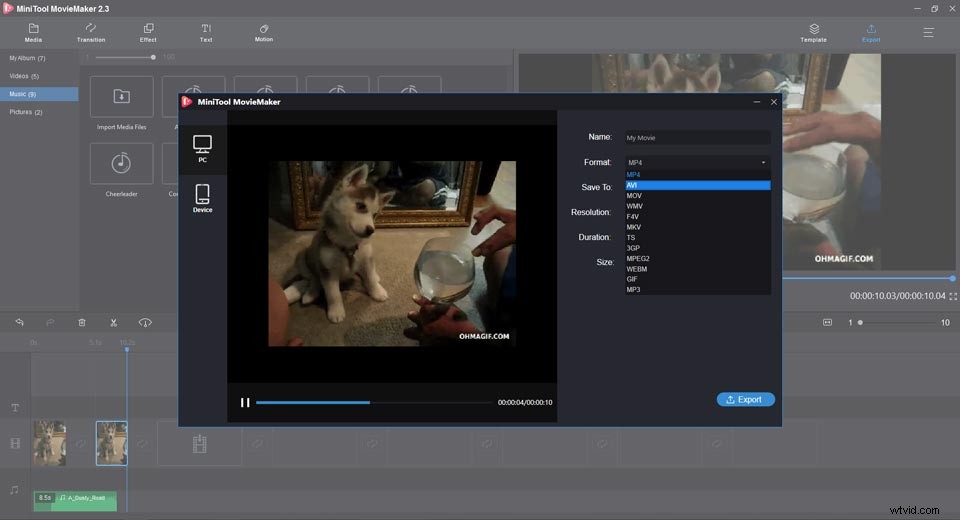
Ci sono molte caratteristiche eccellenti che vale la pena esplorare in MiniTool MovieMaker.
- 100% gratuito e sicuro, senza pubblicità, senza bundle.
- Supporta l'importazione di file audio in vari formati.
- Supporta l'esportazione di video in molti formati, come MP4, AVI, MOV, WMV, ecc.
- Ti consente di aggiungere facilmente musica alle GIF.
- Ti permette di modificare l'audio da aggiungere a GIF.
- Ti permette di ridimensionare, ruotare, ritagliare una GIF.
- Ti permette di aggiungere testo alla GIF con diversi tipi di carattere e stili di testo.
- Ti permette di combinare più GIF in una.
- Ti permette di applicare transizioni ed effetti alle GIF.
- Ti permette di creare facilmente una GIF da immagini o video.
Oh! Che fantastico creatore di GIF che ho usato! È così facile aggiungere musica alla GIF del mio compleanno con MiniTool MovieMaker! Ve lo consiglio vivamente!Fai clic per twittare
#2. Kawping (in linea)
Se desideri un creatore di Gif multipiattaforma che possa aiutare ad aggiungere musica alle GIF, Kawping è adatto a te e puoi aprire il suo sito Web su qualsiasi piattaforma. Come tutti sappiamo, aggiungiamo solo musica ai video perché GIF è solo un tipo di immagine che non può memorizzare file audio. Ma Kawping salverà automaticamente GIF come formato MP4 se importi una GIF.
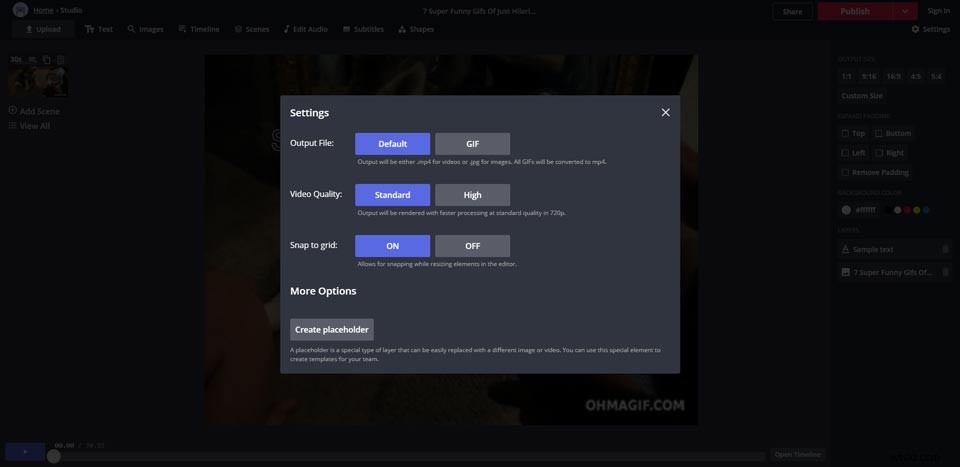
Kawping fornisce molte funzioni utili con te per modificare la GIF e il file audio. Se desideri regolare le dimensioni dell'output, il colore di sfondo, aggiungere testo e sovrapporre video, Kawping può aiutarti a realizzarlo. Ma non puoi scegliere il formato di output perché l'impostazione predefinita è il formato MP4.
Ecco una semplice guida su come aggiungere musica a una GIF con Kawping.
Passaggio 1. Apri il sito Web di Kawping e tocca Avvia modifica per entrare in studio.
Passaggio 2. Carica la GIF e modifica la GIF come previsto, ad esempio regolandone le proporzioni, ruotando la GIF, aggiungendo effetti di animazione, ecc.
Passaggio 3. Scegli Audio scheda nel menu sopra e carica il file audio che desideri aggiungere. Puoi ritagliarlo e impostarne il punto iniziale e finale per allinearlo alla lunghezza della GIF. Oppure puoi usare il suo strumento loop per regolare la lunghezza della GIF.
Passaggio 4. Fai clic su Pubblica pulsante per ottenere la tua GIF musicale. E puoi rimuovere la filigrana effettuando l'accesso.
Caratteristiche
- Disponibile gratuitamente, facile da usare e facile da usare.
- Versatile e potente nella modifica delle GIF.
- Fornisce più effetti e modelli GIF.
- Ti permette di ridimensionare, ruotare, ritagliare GIF.
- Ti permette di aggiungere testi con vari tipi di carattere.
#3. Movie Maker online (online)
È conveniente utilizzare strumenti online per aggiungere musica alle GIF senza occupare lo spazio di archiviazione del computer. Movie Maker Online è anche un popolare creatore di GIF gratuito che ti aiuta ad aggiungere suoni alle GIF senza registrazione. La sua interfaccia insolita offre agli utenti un'esperienza speciale in cui puoi inserire direttamente il valore della durata e regolare la posizione del testo.
Puoi seguire i passaggi seguenti per aggiungere musica a GIF con Movie Maker Online.
Passaggio 1. Apri il sito Web Movie Maker Online.
Passaggio 2. Carica contemporaneamente la GIF e la musica toccando I miei video Foto Musica pulsante.
Passaggio 3. Imposta la durata di GIF e musica per allinearli.
Passaggio 4. Fai clic su Crea video pulsante per ottenere la tua GIF musicale.
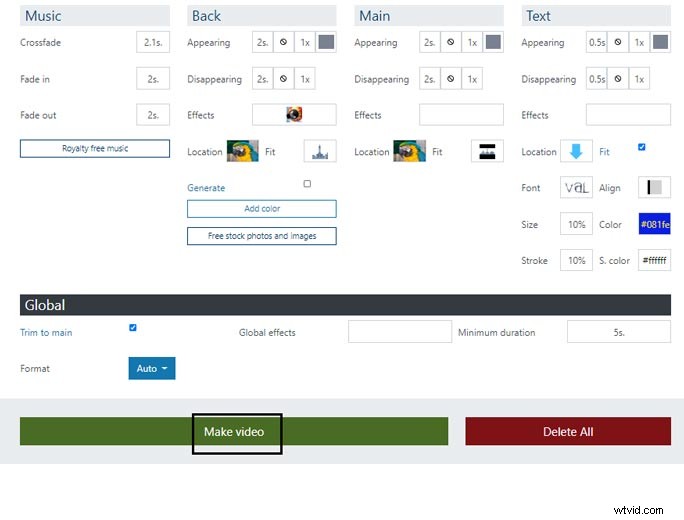
Caratteristiche
- Gratuito, nessuna installazione, nessuna registrazione.
- Ha un'interfaccia semplice per semplificare l'aggiunta di musica alle GIF.
- Fornisce raccolte gratuite di musica e materiale GIF.
- Supporta vari formati audio.
- Supporta il taglio e l'unione di GIF.
- Ti permette di usarlo come anonimo.
#4. Modifica frame (in linea)
Disponibile per tutte le piattaforme, Editframe può aiutarti a creare GIF divertenti con audio. Rispetto ad altri complicati software desktop, Editframe è così facile da usare che può aggiungere rapidamente musica a GIF e puoi caricare direttamente la GIF senza accedere al tuo account.
Inoltre, il suo design semplice e l'interfaccia intuitiva affascinano molto gli utenti. E supporta Giphy, Splash e il materiale di YouTube, puoi passare direttamente ai loro siti Web o incollare l'indirizzo della GIF per caricarlo in Editframe. E puoi anche caricare il file GIF dal computer.
Come aggiungere musica a GIF online? Ecco una guida passo passo per te.
Passaggio 1. Apri il sito Web di Editframe e fai clic su Provalo pulsante per accedere all'interfaccia operativa.
Passaggio 2. Scegli una GIF dal tuo computer o dalla libreria dei materiali di Giphy da caricare in Editframe. Puoi modificare le proporzioni in base alla piattaforma di social media su cui condividerai.
Passaggio 3. Carica la tua musica e regolane la durata.
Passaggio 4. Fai clic su Rendering pulsante per terminare.
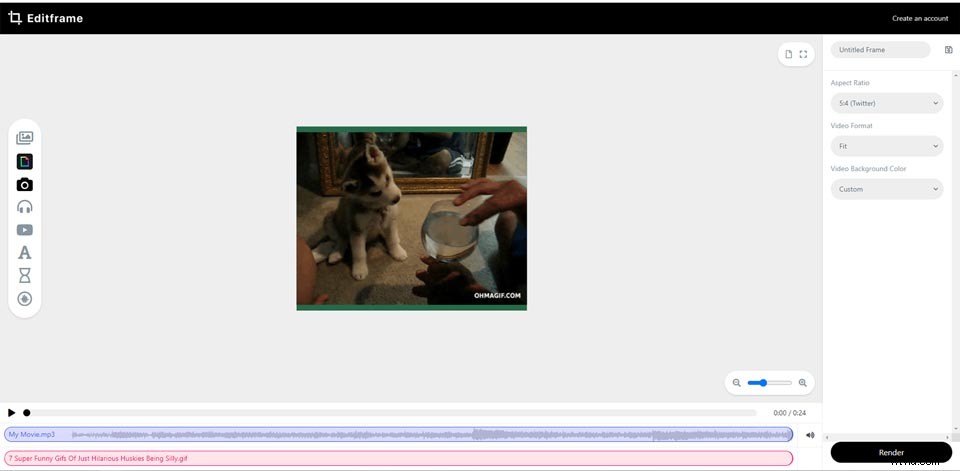
Caratteristiche
- Gratuito e facile da usare.
- Ha un design semplice e un'interfaccia intuitiva.
- Supporta la modifica del colore di sfondo delle GIF.
- Fornisce diverse proporzioni per diverse piattaforme di social media.
- Nessuna richiesta di registrazione e nessuna limitazione all'uso.
#5. Coub (Android)
Se sei un utente Android e vuoi aggiungere musica alle GIF sul tuo telefono, Coub è una buona scelta. Puoi aggiungere qualsiasi traccia audio alla GIF dalla libreria del tuo computer o dai social media e quindi condividerla con i tuoi amici. Fornisce inoltre alcune funzioni di modifica che ti consentono di modificare le GIF, come l'aggiunta di effetti e testi.
Passaggio 1. Scarica l'app Coub da Google Play.
Passaggio 2. Carica la tua GIF e la relativa traccia audio.
Passaggio 3. Modifica la GIF e il file audio in modo che corrispondano perfettamente.
Passaggio 4. Finiscilo e condividilo sulla tua pagina dei social media.
Caratteristiche
- Crea facilmente una GIF musicale.
- Supporta la modifica di una GIF con effetti.
- Supporta l'aggiunta di qualsiasi traccia audio dalle tue risorse musicali o dai servizi di streaming audio.
#6. Gifx (iPhone)
Gifx è un creatore di GIF ampiamente utilizzato che offre fantastiche funzionalità agli utenti di iPhone. Rispetto alla maggior parte delle app GIF, Gifx può sia creare GIF musicali che incorporare altre GIF, il che è il suo grande vantaggio rispetto ad altre. Poiché offre varie personalizzazioni, puoi creare la tua GIF in modo creativo senza limitazioni.
Oltre ad aggiungere musica a GIF, ha altre funzioni eccellenti per te. Oltre 200 effetti GIF animati e oltre 100 maschere sono pronti per la tua modifica personalizzata. E supporta il caricamento della tua GIF musicale su Giphy, una popolare comunità di condivisione di GIF, e può aiutarti a condividere sui tuoi social network preferiti.
Passaggio 1. Ottieni la Gifx nell'App Store.
Passaggio 2. Scegli una GIF o creane una nuova.
Passaggio 3. Scegli la tua musica o la sua libreria audio integrata e abbinale.
Passaggio 4. Scegli la risoluzione e fai clic su Fine .
Caratteristiche
- Ti permette di aggiungere effetti GIF alle tue GIF.
- Supporta il caricamento di GIF dal rullino fotografico o da Giphy.com.
- Ti permette di aggiungere musica alle tue GIF.
- Ti consente di convertire GIF in film o film in GIF.
- Oltre 200 effetti GIF animati da applicare ai tuoi lavori.
- Più di 100 maschere per personalizzare i tuoi effetti GIF.
- Condividi i tuoi lavori sui tuoi social network preferiti.
Articolo correlato:Come creare una GIF su iPhone:due metodi
Linea inferiore
Hai intenzione di aggiungere musica alla GIF seguendo il tutorial dettagliato sopra? Potresti trovarli utili per creare una GIF divertente con il suono. Spero che questi creatori di GIF possano farti ridere felicemente.
Se hai domande o suggerimenti sull'utilizzo dei metodi sopra menzionati, faccelo sapere tramite [email protected] o condividili nella sezione commenti qui sotto.
Domande frequenti sull'aggiunta di musica alle GIF
Ci sono suoni nelle GIF? No, le GIF non hanno audio perché i file GIF appartengono al formato immagine che non supporta in alcun modo i file audio.Posso aggiungere musica a una GIF? No, non puoi aggiungere direttamente musica a una GIF poiché la GIF non supporta i file audio. Ma puoi aggiungere musica a GIF convertendola in un formato video o salvandola come formato video.Come si aggiunge l'audio a una GIF?- Avvia MiniTool MovieMaker.
- Fai clic su Importa file multimediale pulsante per caricare un file GIF.
- Carica un file audio nella scheda Musica.
- Tocca Esporta pulsante per salvare come formato MP4.
- Scarica l'app Gifx nell'App Store.
- Carica la GIF del tuo iPhone su Gifx.
- Scegli la musica che vuoi aggiungere e abbinala alla GIF.
- Tocca Fine per ottenere la tua GIF musicale.
